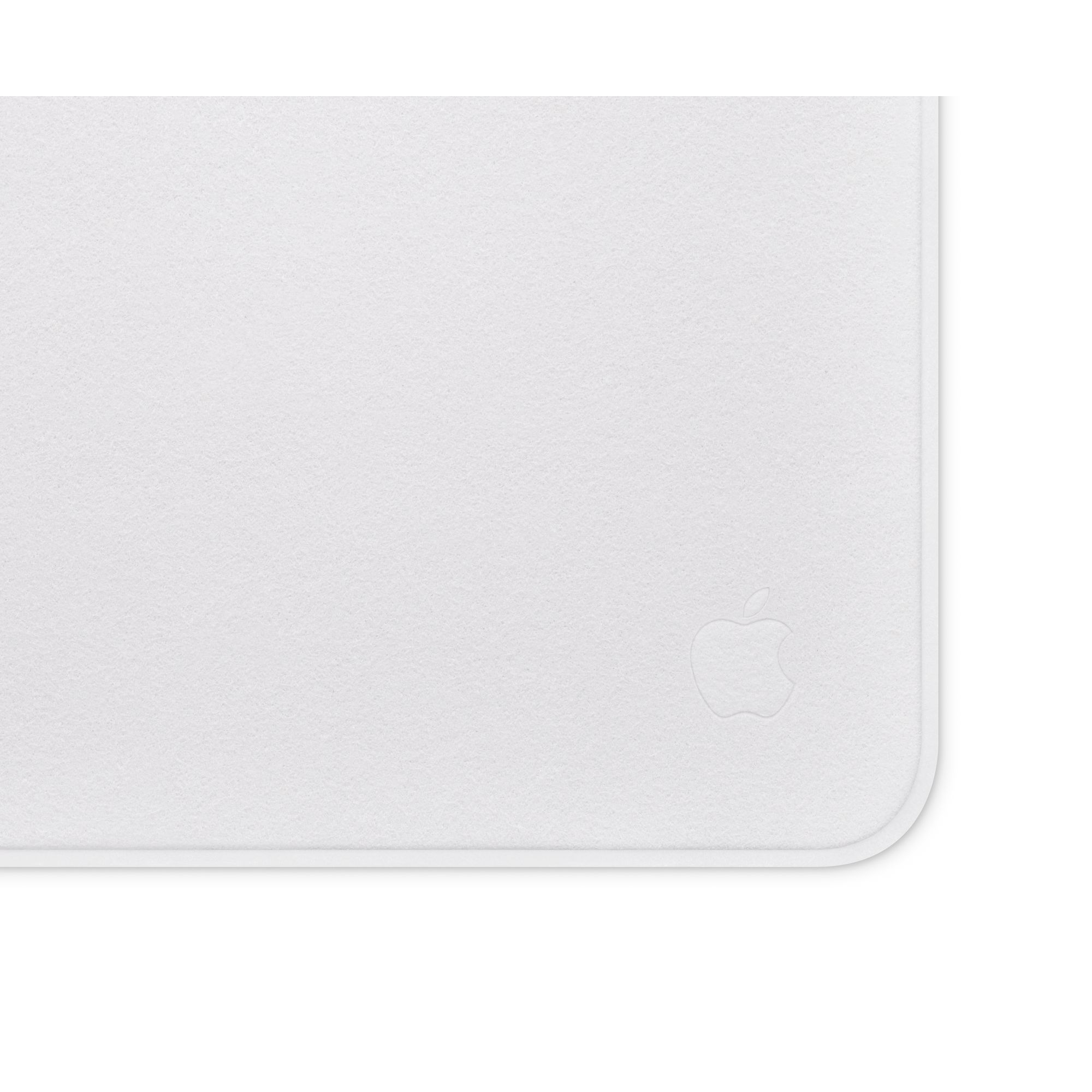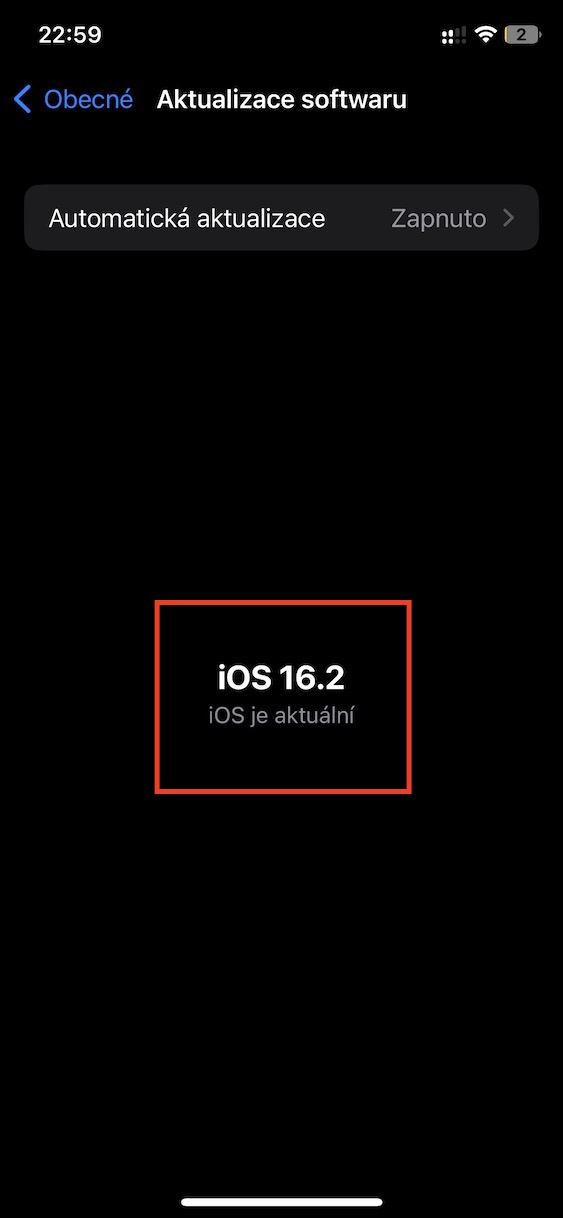Memutuskan pasangan
Jika Anda tidak dapat menyambungkan AirPods ke iPhone, hal pertama yang dapat Anda lakukan adalah memutuskan sambungannya. Artinya, ponsel Apple Anda akan “melupakan” AirPods dan berpura-pura tidak mengenalinya, sehingga Anda dapat memasangkannya kembali. Untuk memutuskan sambungan, buka Pengaturan → Bluetooth, di mana menemukannya AirPods Anda dan klik pada mereka ikon ⓘ. Setelah Anda selesai melakukannya, tekan ke bawah Mengabaikan a konfirmasikan tindakan tersebut. Kemudian coba headphone Apple sambungkan kembali dan pasangkan.
Pengisian dan pembersihan
Jika Anda tidak dapat menyambungkan AirPods ke iPhone, masalah lainnya mungkin adalah daya headphone atau casingnya habis. Pertama, masukkan headphone ke dalam casingnya, yang kemudian Anda sambungkan ke catu daya. Penting bagi Anda untuk menggunakan aksesori bersertifikasi MFi untuk mengisi daya. Jika ini tidak membantu, pastikan AirPods Anda bersih secara keseluruhan. Periksa konektor casing, dan periksa juga permukaan kontak dengan headphone di dalamnya. Saya pribadi memiliki kotoran di dalam casing yang menghalangi salah satu AirPods untuk mengisi daya. Saya mengatasi masalah ini dengan membersihkannya – hanya menggunakan kapas, bersama dengan isopropil alkohol dan kain mikrofiber.
Mulai ulang iPhone Anda
Bukan tanpa alasan dikatakan bahwa memulai ulang dapat menyelesaikan banyak masalah berbeda - dalam kasus kami, ini juga dapat menyelesaikan koneksi headphone Apple yang terputus ke iPhone. Namun, jangan reboot dengan menahan tombol samping. Sebagai gantinya, di ponsel Apple Anda, buka Pengaturan → Umum, dimana pada bagian paling bawah tap pada Matikan. Maka itu saja geser setelah penggeser Matikan menggesek lalu beberapa puluh detik Tunggu dan mengeksekusi hidupkan kembali.
pembaruan iOS
Jika Anda masih belum berhasil menggerakkan AirPods untuk terhubung ke iPhone Anda, masih ada kemungkinan bug iOS. Dari waktu ke waktu, kesalahan muncul begitu saja di iOS, yang bahkan membuat headphone tidak dapat dihubungkan ke ponsel Apple. Namun, dalam sebagian besar kasus, Apple segera mengatasi kesalahan ini, di versi iOS berikutnya. Oleh karena itu, Anda perlu memastikan bahwa Anda telah menginstal iOS versi terbaru, dan jika belum, perbarui. Kunjungi saja Pengaturan → Umum → Pembaruan Perangkat Lunak.
Setel ulang AirPods
Apakah tips di atas belum membantu Anda? Dalam hal ini, ada satu lagi yang pasti akan menyelesaikan masalah koneksi – menyelesaikan reset AirPods. Setelah Anda melakukan reset, headphone akan terputus dari semua perangkat dan tampak seperti baru, jadi Anda harus melalui proses pemasangan. Untuk mengatur ulang AirPods, masukkan kedua earphone ke dalam casingnya terlebih dahulu dan buka penutupnya. Kemudian tahan tombol di belakang Casing AirPods untuk sementara waktu 15 detik, sampai LED menyala berkedip oranye. Anda telah berhasil mengatur ulang AirPods Anda. Cobalah sekarang memperbaiki.